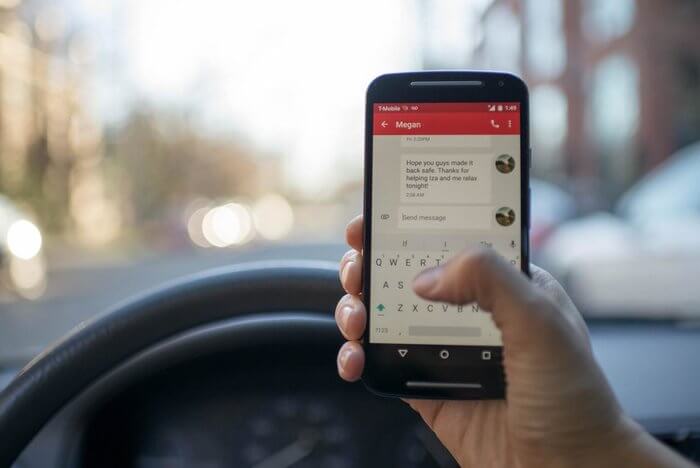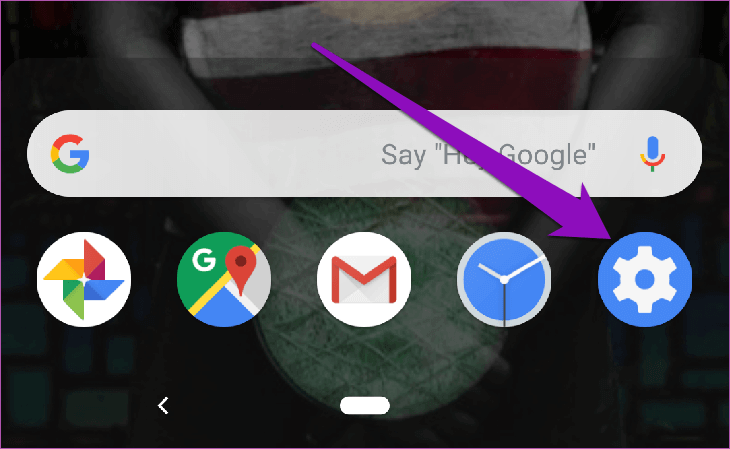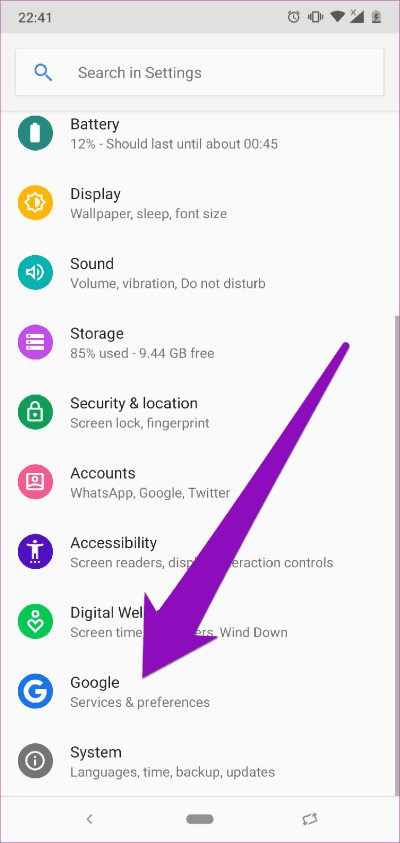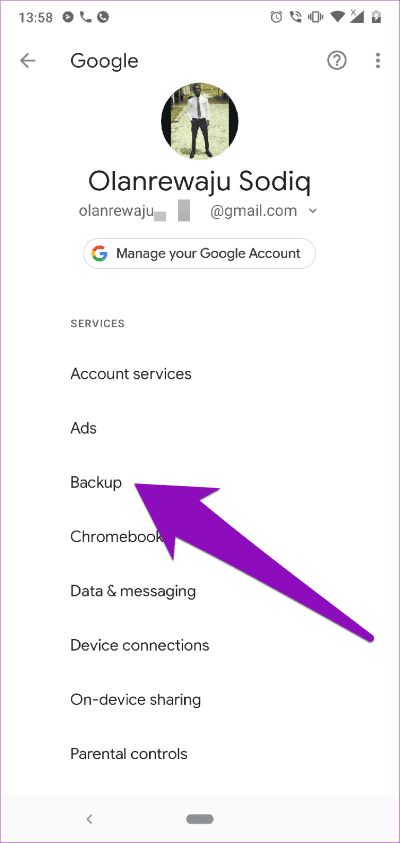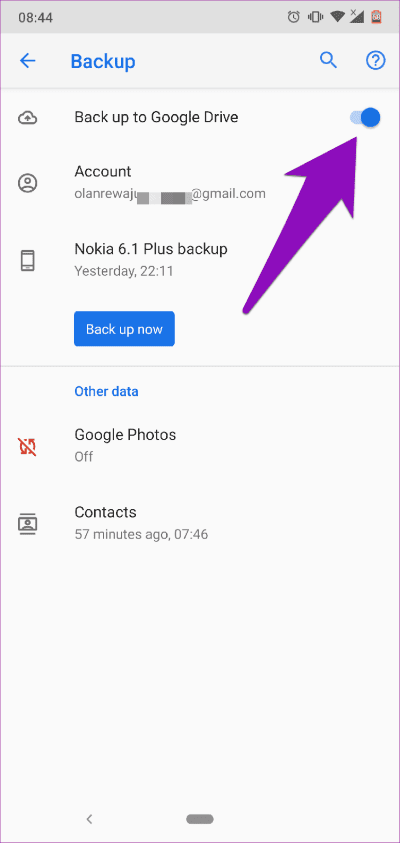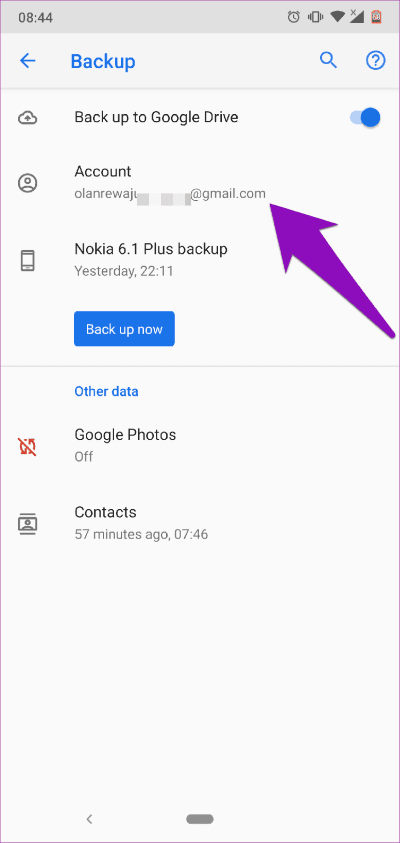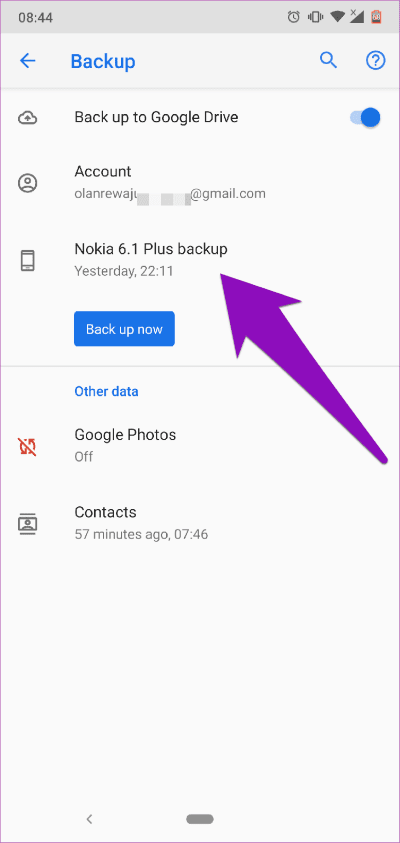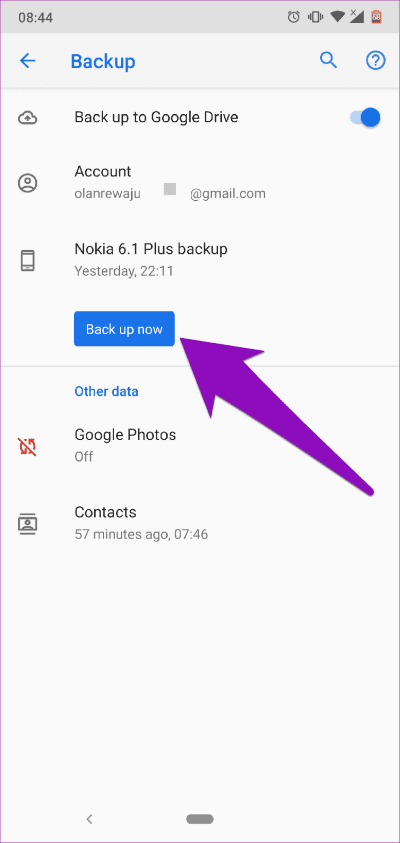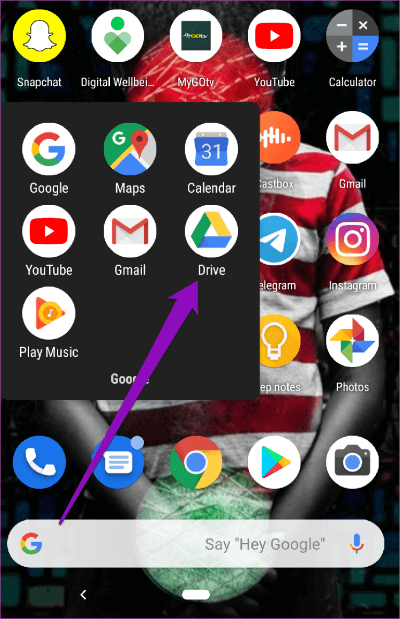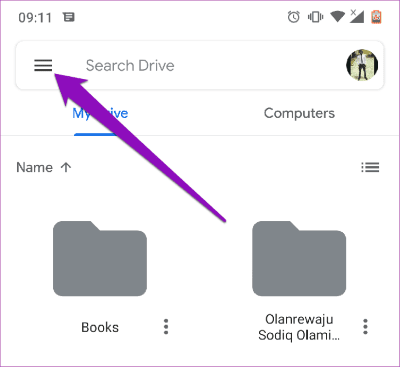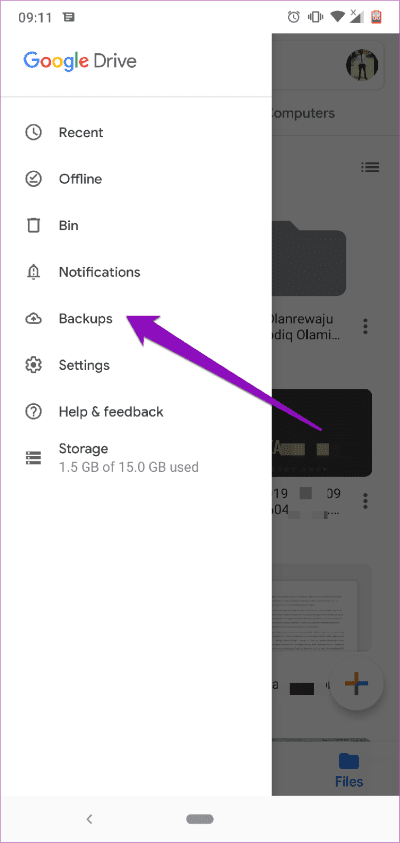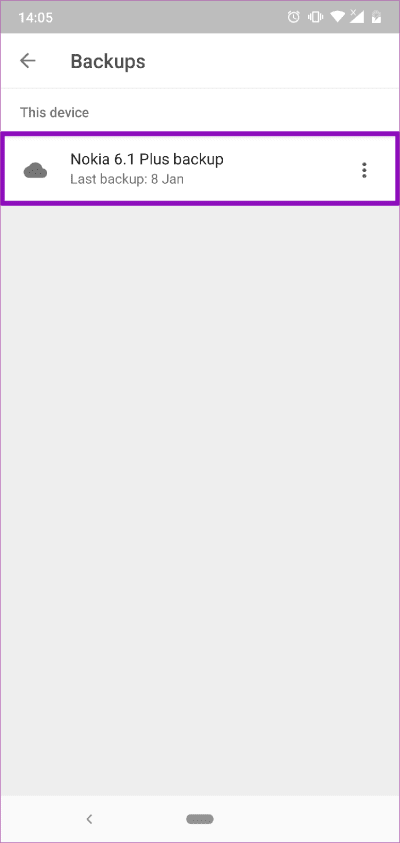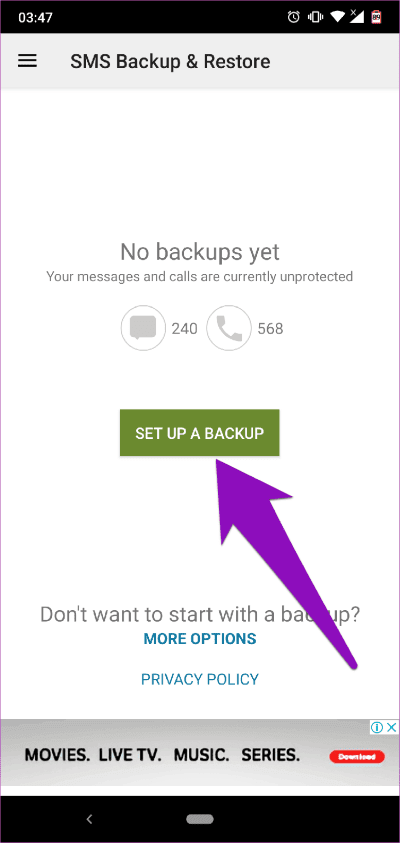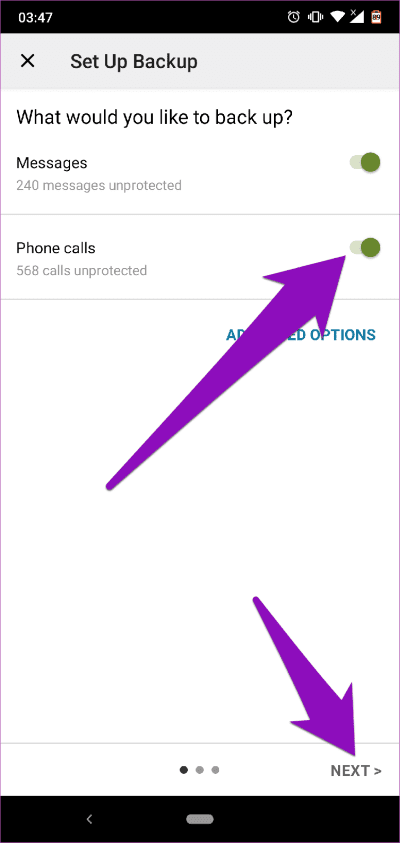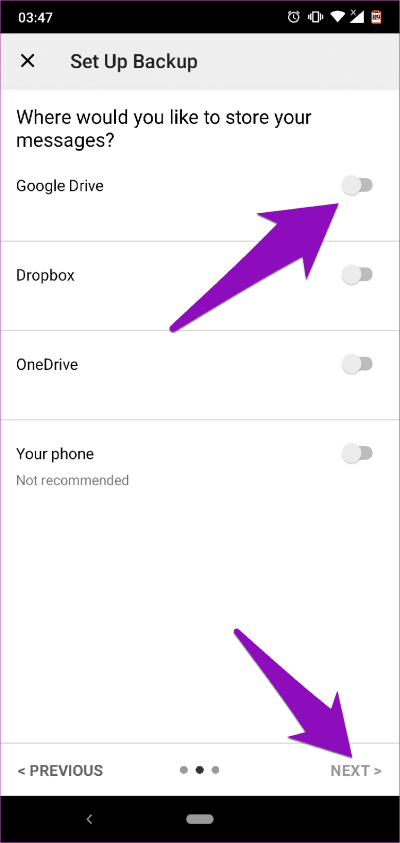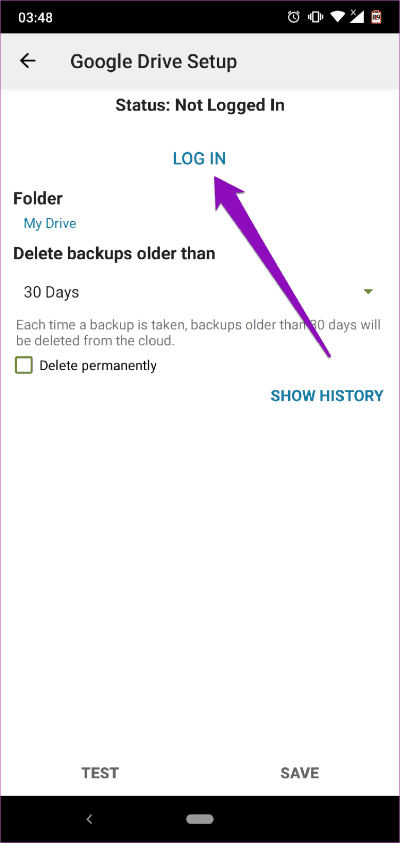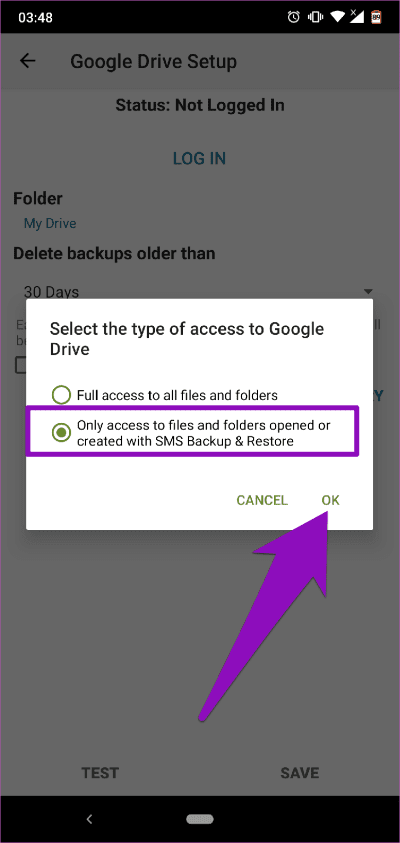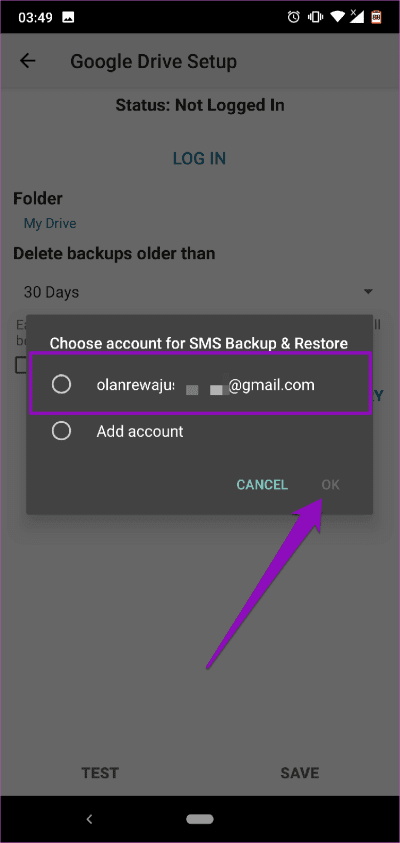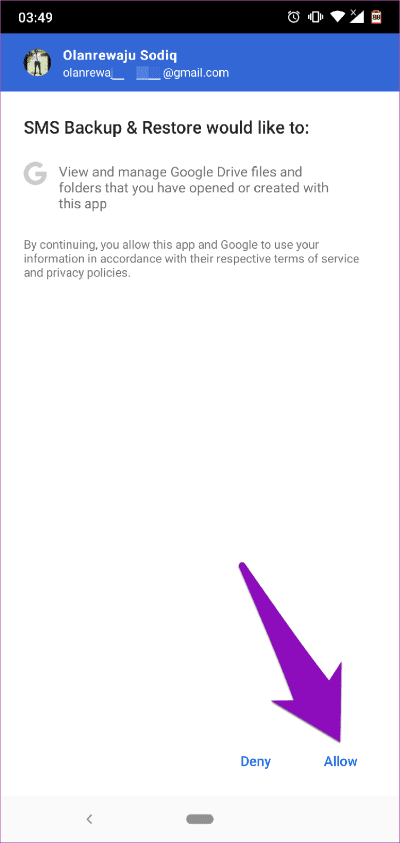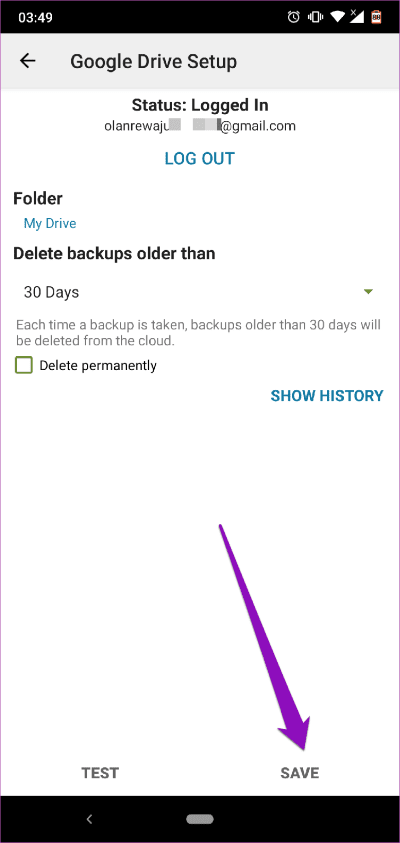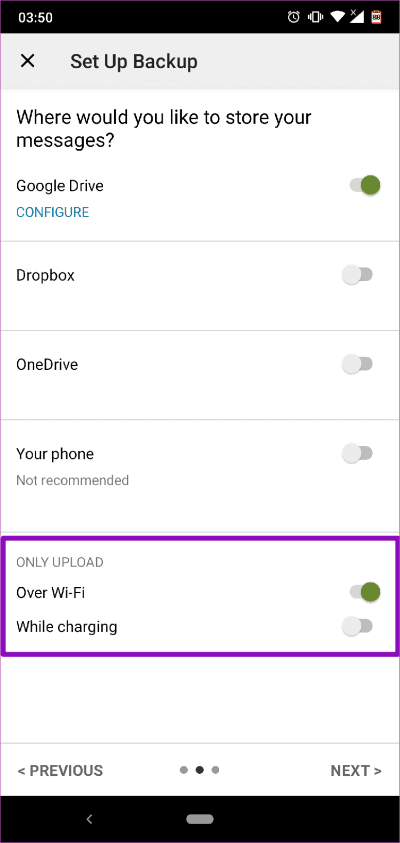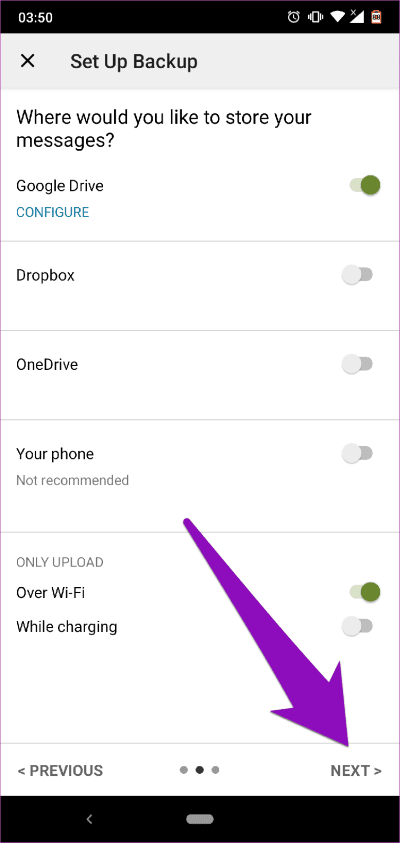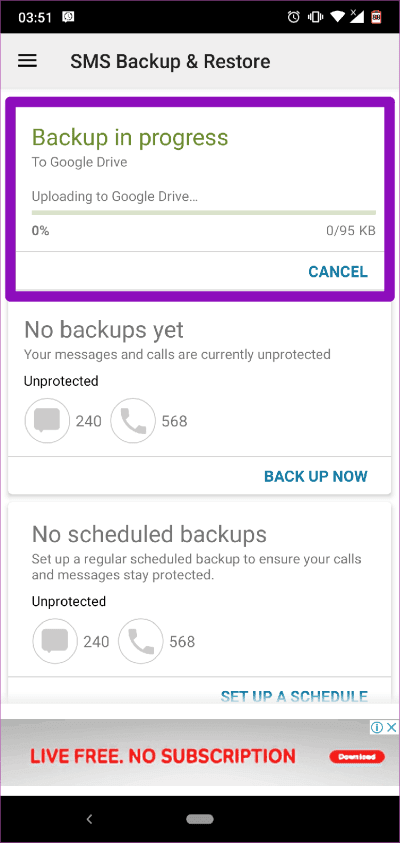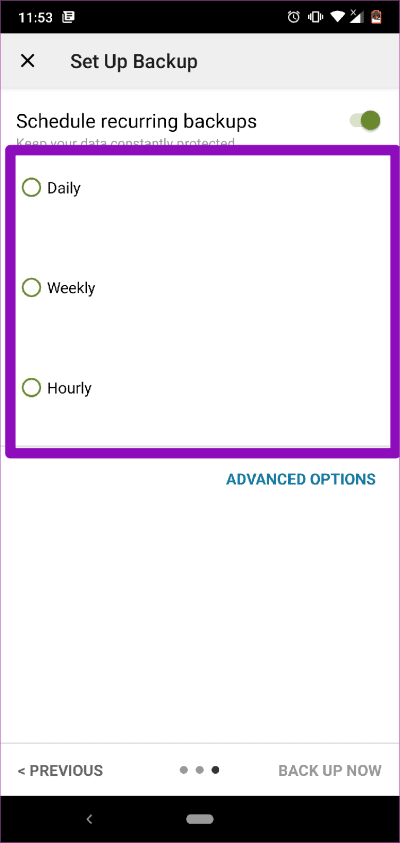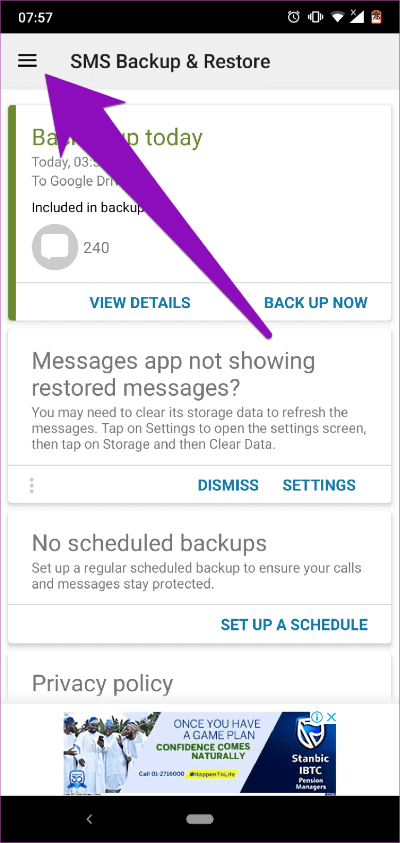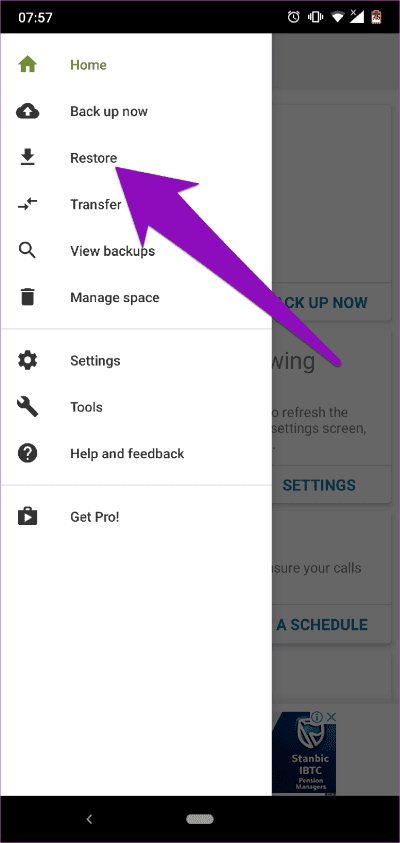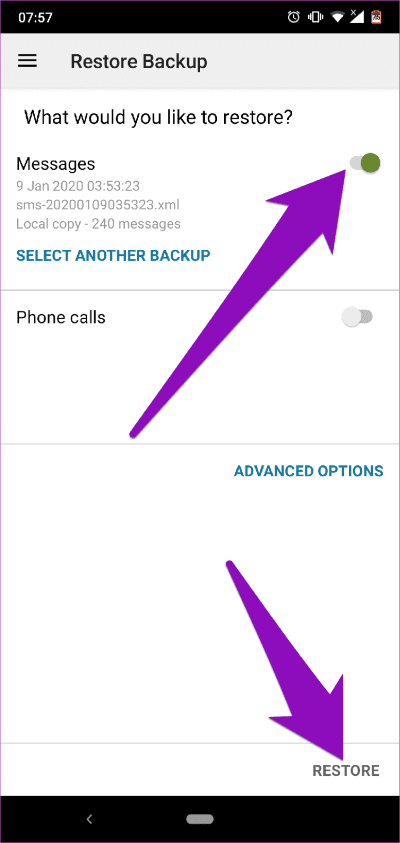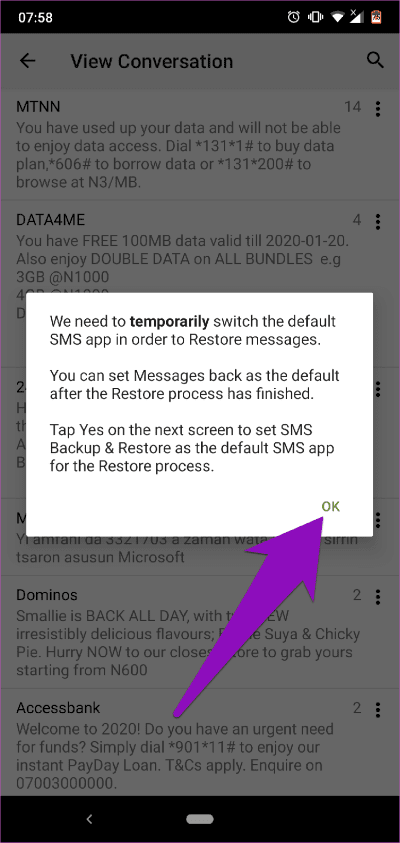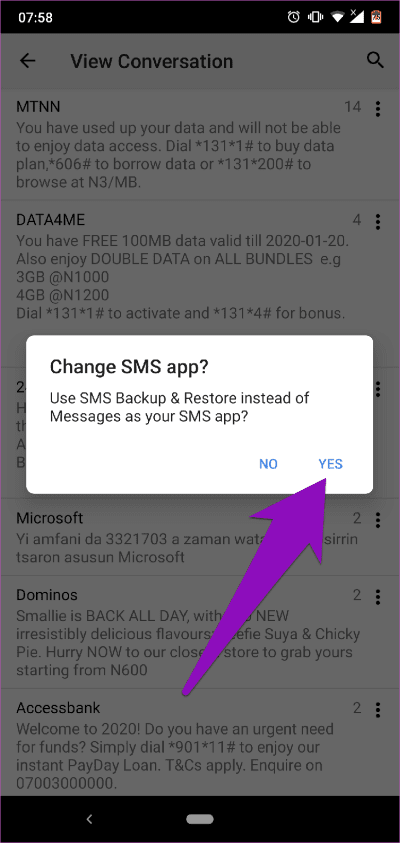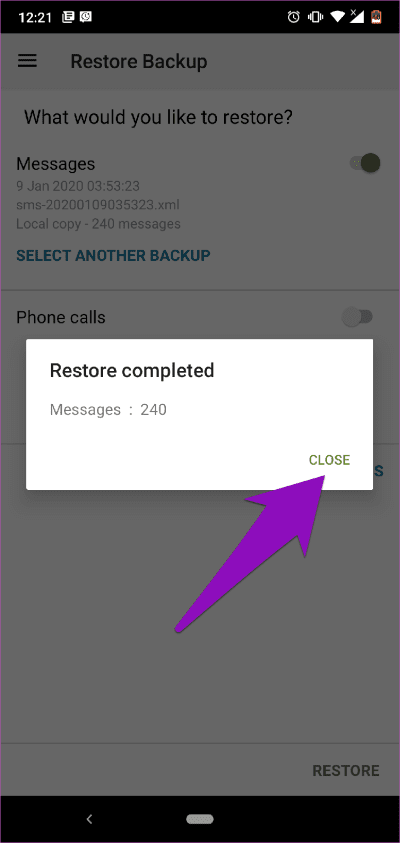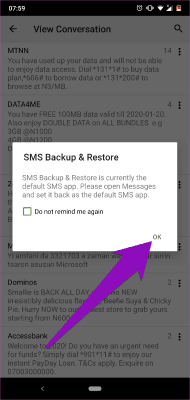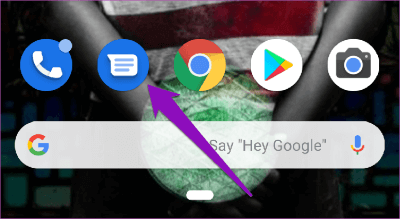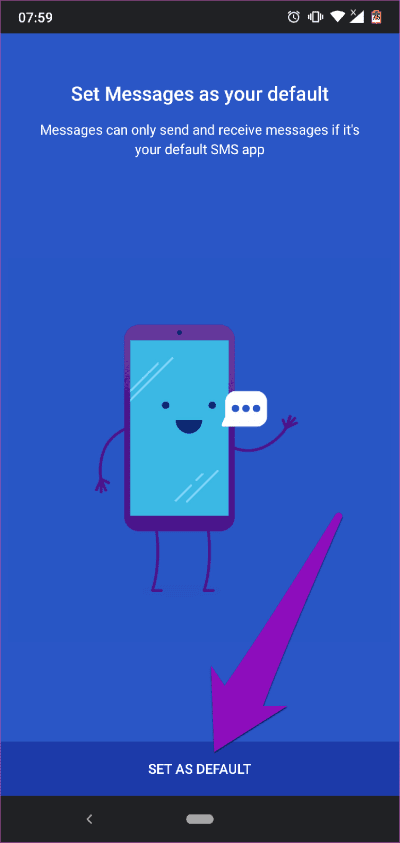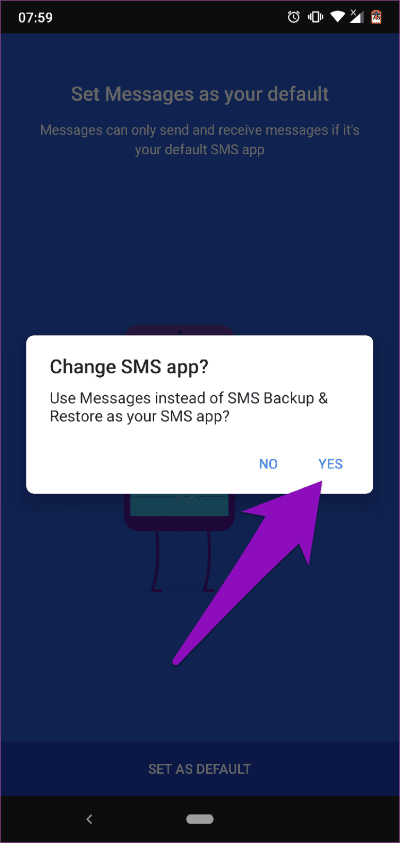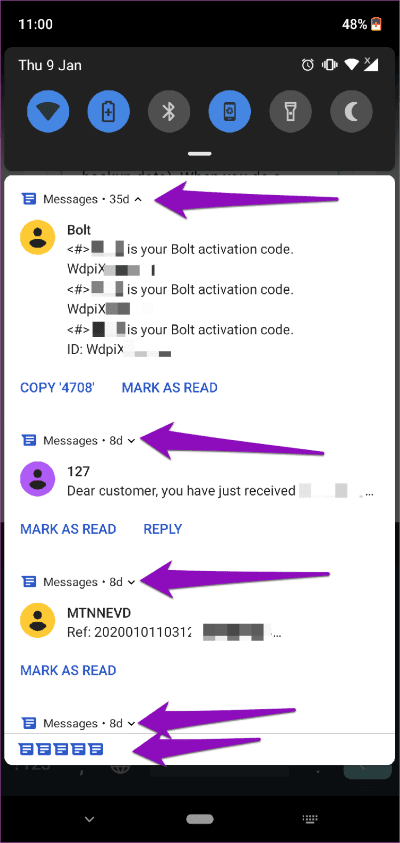Android iletilerini Google Drive'dan kurtarmanın en iyi iki yolu
Taşınabilirlik ve kullanım kolaylığı nedeniyle akıllı telefonlarımızda birçok günlük iletişim gerçekleşir. İletişim ve tarih bilgileri referans amacıyla cihazlarımızda bulunmaktadır. Ancak akıllı telefonunuzu kaybettiğinizde, örneğin çalındığında veya yanlışlıkla hasar gördüğünde ne olur?
Anlık mesajlaşma uygulamalarının WhatsApp Sohbet geçmişinizi cihazınızda ve bulut depolama hesaplarınızda yerel olarak yedeklemenizi sağlar. Metin mesajlarının (veya SMS olarak adlandırılan SMS'lerin) bulutta da saklanabileceğini biliyor muydunuz? Bu, akıllı telefonunuzu kaybetmeniz veya fabrika ayarlarına sıfırlama işleminden sonra bunları kurtarmanızı kolaylaştırır.
Android kullanıcıları için Google Drive Bir çözüm daha yedek Bulut yaygındır. Bu öğreticide, Android iletilerini almanın bazı yollarını göstereceğiz Google Drive Akıllı telefonunuza.
Ancak önce Android'de mesajları yedekleme ve bunları nasıl uygulayacağımız hakkında konuşalım.
Cihaz ayarlarından
İletileri Google Drive'a yedekleyin
Android akıllı telefonunuzda neredeyse tüm veri türlerini yedekleyebilirsiniz. Varsayılan olarak, cihazınızı yedeklediğinizde, bağlı Google Drive hesabına kaydedilen yedekleme verilerine SMS metin mesajları eklenir. Bu, şu anda, yalnızca SMS mesajlarını yedeklemenin bir yolu olmadığı anlamına gelir.
Ancak, Android akıllı telefonunuzdaki metin mesajlarını Google Drive'a otomatik olarak nasıl yedekleyeceğinizi kontrol edin.
Adım 1: Simgeyi tıklayın Vites ayarları Bir menü oynatmaya başlamak için ana ekranda veya uygulama çekmecesinde إعدادات Android.
Adım 2: set Google.
Bu sizi bir gösterge tablosuna yönlendirir Google Hesap Yönetimi.
Adım 3: set yedek.
Adım 4: Şimdi, "Google Drive'a yedekle". Henüz yapmadıysanız, değiştirmek için düğmesine basın.
Adım 5: Ayrıca, bir hesap seçtiğinizden emin olun Google Drive. Yedekleme verilerinizin saklandığı yer burasıdır.
Adım 6: Eklediğinizden emin olmak için SMS mesajları Yedeklemek için tıklayın Cihazınızın adı. Şunu görmelisiniz:SMS metin mesajlarıYedeklenen veriler listesinde.
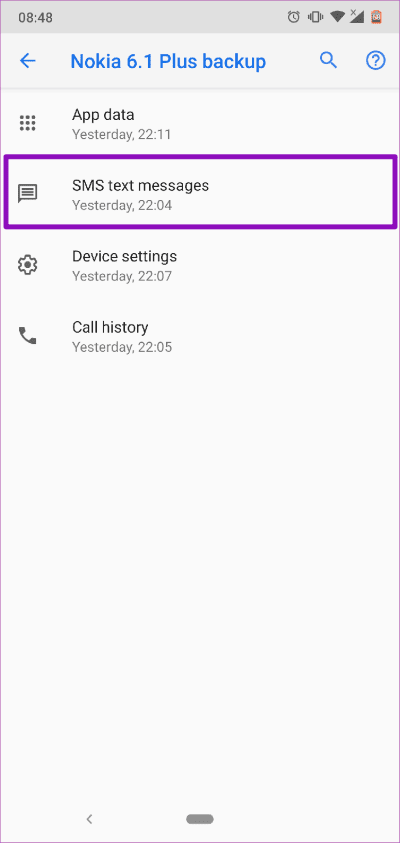
Adım 7: Son olarak, bir düğmeyi tıklayın yedek Şimdi Android mesajlarını yedekleyelim.
Google Drive'da yedekleme dosyasını bulun
Adım 1: koşmak Google Drive uygulaması Cihazınızda.
Cihazınızda yüklü bir uygulamanız yoksa Google Drive uygulamasını Playstore'dan indirebilirsiniz.
Google Drive'ı Playstore'dan yükleyin
Adım 2: Simgeye tıklayın Hamburger menüsü.
Adım 3: set yedek.
Şimdi yedek verilerinizi içeren dosyayı görmelisiniz. Arama yalnızca yedek ayrıntılarını görüntüler. Ancak bu yedeklemeyi nasıl geri yükleyebilirsiniz ve en önemlisi, SMS metin mesajlarınızı nasıl geri yükleyebilirsiniz?
Android mesajlarını cihaz ayarlarından geri yükleme
1. Fabrika ayarlarına sıfırlama
Şu anda, Android işletim sistemi Google Drive yedeklemelerinizi doğrudan geri yükleyemeyeceğiniz şekilde tasarlanmıştır. Çok sayıda şikayetçi Android kullanıcıları bir düzeltme aradı , Ama yapılamaz. Üzücü, ama en azından şimdilik Android Yedekleme böyle çalışıyor.
Tek çözüm sıfırlamaktır Cihazınızı ayarlayın Fabrikada. Ancak o zaman SMS mesajlarınızı (diğer yedekleme verileriyle birlikte) kurtarabilirsiniz. Fabrika ayarlarına sıfırlama yaptığınızda, tüm yedekleme verileri cihaza geri yüklenir.
Ancak bu fedakarlık harika çünkü fabrika ayarlarına sıfırlama işlemi sırasında önceden yüklenmiş tüm uygulamaları ve diğer cihaz ayarlarını kaybetme riskiyle karşı karşıyasınız. Bunu yalnızca seçenekleriniz kalmadıysa ve cihazınızın dahili deposundaki uygulamaları ve dosyaları kaybetmeyi önemsememeniz gerekir.
Fabrika ayarlarına sıfırlama yolunu kullanmadan mesajları doğrudan Android cihazınızda kurtarmanın en iyi alternatifi, üçüncü taraf bir uygulama kullanmaktır.
2. Üçüncü taraf uygulamaları
Google Playstore mağazasında, SMS metin mesajlarını Google Drive hesabınızdan yedeklemenize ve geri yüklemenize yardımcı olabilecek birkaç uygulama vardır.
İyi incelemeler ve makul kullanıcı yorumlarıyla bu SMS kurtarma uygulamalarının bazılarını kullanarak biraz zaman geçirdim. Etkili bir tane buldum ve yapması gerekeni yapıyor. Uygulamanın adı SyncTech Pty Ltd. tarafından tasarlanan SMS Yedekleme ve Geri Yükleme'dir.
SMS Yedekleme ve Geri Yükleme'yi İndirin (SyncTech Pty Ltd tarafından)
Yüklemeden sonra uygulamayı başlatın, istediği izni verin ve Android cihazındaki iletileri yedeklemek ve geri yüklemek için aşağıdaki adımları izleyin.
Yedek SMS mesajları
Adım 1: Uygulamanın ana sayfasında "Yedeklemeyi Ayarla" düğmesini tıklayın.
2. Adım: “Telefon görüşmeleri”Yalnızca SMS'inizi yedeklemek için. basın Sıradaki Devam etmek için.
Adım 3: Arasında geçiş yap Google Drive seçeneği Ardından “Sıradaki“Devam etmek için.
Adım 4: Şimdi "Giriş”İle uygulamayı bağlamak için Google Drive.
Bir sonraki sayfada, uygulamanın Google Drive'a erişmesini istediğiniz erişim türünü belirtmeniz gerekir. Uygulamaya, ihtiyaç duyduğu dosya ve klasörlere sınırlı erişim izni verilmesi önerilir.
Adım 5: İkinci seçeneği belirleyin - “Yalnızca SMS Yedekleme ve Geri Yükleme ile açılan veya oluşturulan dosya ve klasörlere erişin".
Adım 6: set Google Drive hesabı Ve tıklayın Katılıyorum Devam etmek için. Akıllı telefonunuzla ilişkilendirilmiş bir Google Drive hesabınız yoksa, bir seçeneği tıklayın Hesap ekle Bir hesap eklemek için.
Adım 7: tık izin vermek Uygulamanın erişim izni vermek için Hesabı yönlendir.
Artık SMS mesajlarınızı Google Drive'a yedeklemeye hazırsınız.
Adım 8: Kompozisyon ile Google Drive hesabı , “Kaydet”SMS yedekleme işlemine devam etmek için.
Adım 9: Bir seçeneği açma فقط Wi-Fi SMS mesajlarını yalnızca Kablosuz üzerinden yedeklemek istiyorsanız. Mobil veri kullanmak istiyorsanız değiştirin. “Şarj olurkenAyrıca SMS mesajlarını pil gücüyle veya cihazı şarj ederken Google Drive'a yedeklemeyi seçin.
Adım 10: basın Sıradaki Devam etmek için.
Bundan sonra, yedekleme işlemi başlar ve size ne zaman bildirilir? tamlık.
Oluşturabilirsiniz listeleme Bir düğmeyi tıklayarak iletilerinizi yedeklemek için otomatik veya tekrarlanan Zamanlama Kurulumu Ana sayfada. Uygulamaya SMS metin mesajları günlük, haftalık ve saatlik yedekleme planlamak için izin verir.
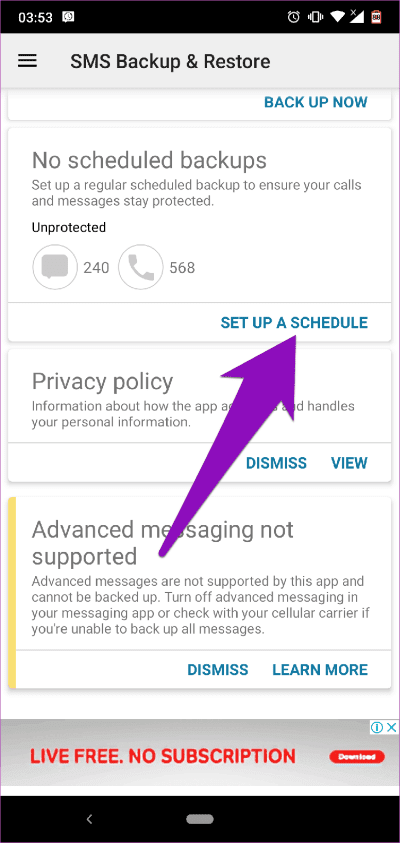
SMS mesajlarını geri yükleme
Adım 1: Sayfada Ana Sayfa Başvurmak için, Hamburger menü simgesi.
Adım 2: set restorasyon.
Adım 3: yedek Mesajlar En son SMS verilerini seçmek veya “Başka bir yedek seçinFarklı bir veri yedeklemesini geri yüklemek için. Bir düğmeyi tıklayın restorasyon Sayfanın altında devam etmek için.
Adım 4: Uygulama, uygulama olmasını isteyen bir istem görüntüler Varsayılan sms , Geçici olarak. “Katılıyorum“Devam etmek için.
Adım 5: Yapmak için Evet'i tıklayın تطبيق "SMS Yedekleme ve Geri Yükleme Varsayılan mesajlaşma uygulamasıdır.
Adım 6: Süreç başlar restorasyon SMS ile işiniz bittiğinde "kapanış“Devam etmek için.
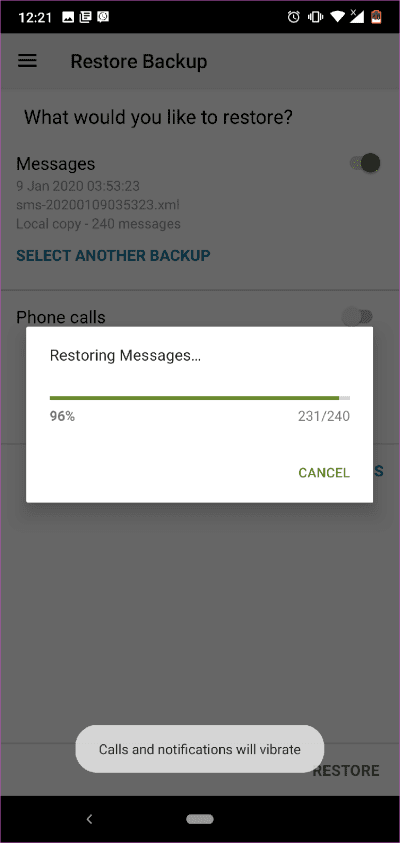
Adım 7: Seni isteyecek uygulama Varsayılan mesajınızın uygulamasını bir uygulamaya değiştirin Android mesajları Açılır pencereden resmi. tık Katılıyorum.
Adım 8: Ana ekranınıza veya uygulama çekmecenize dönün ve çalıştırın Mesajlaşma uygulaması.
Adım 9: “Varsayılan olarak ayarla”Mesajlaşma uygulamasını varsayılan olarak ayarlamak için.
Adım 10: Size şunu bildiren bir hak talebi:SMS Yedekleme ve Geri YüklemeVarsayılan SMS uygulamanız açılmaz. basın نعم Devam etmek için.
Adım 11: Bunu yaptığınızda, silinen SMS metin mesajları telefonunuzun bildirim paneline yeni mesajlar olarak görünmeye başlar. Kurtarılan mesajlara Mesajlar uygulamasından da erişilebilir.
Geri yüklenen mesajların mesajlaşma uygulamasında görünmesi için genellikle 15 dakika veya bir saat beklemeniz gerektiğini unutmayın. Her şey tamamen yedeklemedeki mesajların boyutuna bağlıdır.
Not: Uygulamada önceden bir Google Drive yedeği oluşturduysanız, yalnızca "SMS Yedekleme ve Geri Yükleme" uygulamasını kullanarak mesajları geri yükleyebilirsiniz. Ayrıca, bu uygulama mesaj yedeklemeyi desteklemiyor Android RCS'si.
Bu yüzden SMS metin mesajlarının (günlük, haftalık veya saatlik) otomatik ve sık sık yedeklenmesi için bir program ayarlamanızı öneririz.
Mesajlarınızı kaybetmediniz
Gerçekten önemli acı verici SMS metin mesajlarını kaybedebilir. Daha acı verici olanı biliyor musun? Bu mesajların kurtarılamaması. Yukarıdaki yöntemler Android mesajlarınızın güvenliğini garanti eder. Ayrıca, kaybolur veya kaybolursa metin mesajlarını kurtarma fırsatı verir.